在Word中批量删除编号的步骤如下:打开需要编辑的Word文档。选中包含编号的段落或整个文档。点击“开始”选项卡,在“段落”组中找到“编号”按钮,点击旁边的下拉箭头,选择“无”选项,这样便可以一次性去掉所有编号。只想删除部分编号,可以手动选择相关段落进行操作。保存文档,以确保更改生效。这一方法简单高效,适合于对格式进行快速调整。
一、批量删除编号的基本方法
在Word中,批量删除编号的基本方法主要依赖于“段落”设置。用户可以通过选中相关文本,直接调整段落格式,移除编号。这种方法适合处理较小的文档或少量的编号。操作过程简单明了,适合初学者使用。对于长文档或含有复杂编号结构的文档,需要更为细致的操作。
二、使用样式快速删除编号
Word提供了样式功能,用户可以利用这一功能快速删除编号。用户可以在“样式”窗格中选择不包含编号的样式,应用到选中的文本上。这样一来,所有应用了编号的段落都会被快速替换为无编号的样式。这种方法不仅高效,还能在保持文档其他格式不变的情况下,快速清除编号,适合处理大量文本的情况。
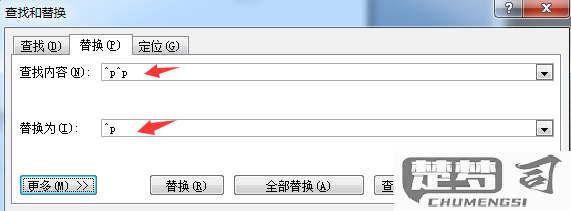
三、利用查找和替换功能
Word的查找和替换功能也可以用来批量删除编号。用户可以打开“查找和替换”对话框,输入特定的编号格式进行查找,选择替换为空白。这种方法允许用户格式进行灵活的操作,尤其是在处理具有特定编号格式的文档时,可以实现精确控制。
相关问答FAQs
问:如何只删除特定段落的编号?
答:可以手动选中需要删除编号的段落,点击“开始”选项卡中的“编号”按钮,选择“无”或直接按下键盘上的“Delete”键。这样只会影响选中的段落,不会删除其他段落的编号。
问:编号是自动生成的,怎么办?
答:对于自动生成的编号,可以通过调整段落的“多级列表”设置来删除。选中相应段落后,点击“多级列表”按钮,选择“无”选项即可。确保在文档中没有其他格式被影响。
问:在删除编号后,格式会不会改变?
答:一般情况下,删除编号后,段落的基础格式不会改变。但使用样式或查找替换功能时,会影响到其他格式。建议在操作前先备份文件,以防出现意外情况。
